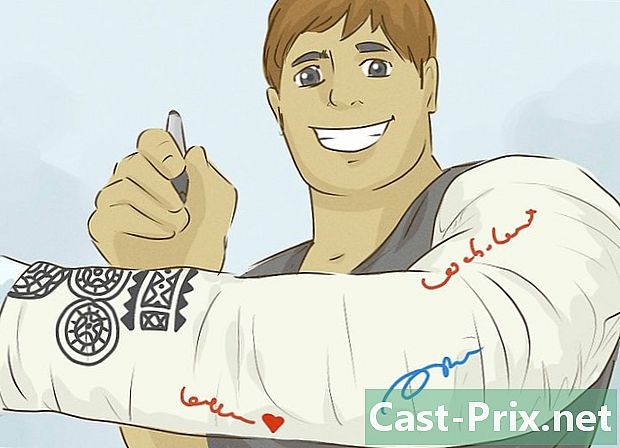Google Play Store ஐ எவ்வாறு பதிவிறக்குவது
நூலாசிரியர்:
Randy Alexander
உருவாக்கிய தேதி:
2 ஏப்ரல் 2021
புதுப்பிப்பு தேதி:
1 ஜூலை 2024

உள்ளடக்கம்
- நிலைகளில்
- முறை 1 உங்கள் Android சாதனத்தில் சமீபத்திய பதிப்பை நிறுவவும்
- முறை 2 கூகிள் பிளே ஸ்டோரை கின்டெல் தீயில் நிறுவவும்
Google Play Store என்பது Android சாதனங்களுக்கான பயன்பாடுகளைக் கண்டறிந்து பதிவிறக்குவதற்கான முதன்மை பயன்பாடாகும், மேலும் இந்த சாதனங்களில் பெரும்பாலானவற்றில் இயல்புநிலையாக நிறுவப்படும். இருப்பினும், இந்த பயன்பாட்டிற்கான புதுப்பிப்புகள் எப்போதும் அதன் பயனர்களுக்கு உடனடியாக கிடைக்காது. உங்கள் Google Play Store ஐ கைமுறையாக புதுப்பிக்க விரும்பினால், இணையத்தில் நிறுவல் கோப்புகளைப் பதிவிறக்குவதன் மூலம் எளிதாக அங்கு செல்லலாம். Google Play Store இல்லாமல் உங்கள் சாதனம் உங்களுக்கு விற்கப்பட்டால், உங்கள் சாதனம் வேரூன்றியிருக்கும் வரை அதை கைமுறையாக நிறுவலாம். கின்டெல் ஃபயர் பயனர்களுக்கு இது மிகவும் பயனுள்ளதாக இருக்கும். எப்படி என்பதை அறிய இந்த கட்டுரையைப் படியுங்கள்.
நிலைகளில்
முறை 1 உங்கள் Android சாதனத்தில் சமீபத்திய பதிப்பை நிறுவவும்
-

அறியப்படாத மூலங்களிலிருந்து பயன்பாடுகளை நிறுவ அனுமதிக்கவும். உங்கள் சாதன அமைப்புகளைத் திறந்து அழுத்தவும் பாதுகாப்பு. மெனு திறக்கிறது, சொல்லும் வரியைத் தேடுங்கள் அறியப்படாத ஆதாரங்கள். Google Play Store தவிர பிற மூலங்களிலிருந்து பயன்பாடுகளை நிறுவ அனுமதிக்க தொடர்புடைய பெட்டியைக் குறிக்கவும். -

APK இன் சமீபத்திய பதிப்பைப் பதிவிறக்குக (Android பயன்பாட்டு தொகுப்பு). Android பயன்பாடுகள் APK கள் எனப்படும் தொகுப்புகளில் உள்ளன, மேலும் அவற்றை இணையத்தில் உள்ள பல மூலங்களிலிருந்து பதிவிறக்கம் செய்யலாம். உங்கள் Google Play Store பயன்பாடு தானாகவே புதுப்பிக்கப்படும், ஆனால் இந்த புதுப்பிப்புகள் உங்கள் சாதனத்தில் செயல்பட சிறிது நேரம் ஆகலாம். இணையத்தில் APK ஐ பதிவிறக்கம் செய்து உங்கள் சாதனத்தில் நிறுவுவதன் மூலம் இந்த காத்திருப்பு காலத்தை நீங்கள் வேலை செய்யலாம்.- உங்கள் சாதனத்தைப் பயன்படுத்தி APK கோப்பை உங்கள் கணினியில் பதிவிறக்கம் செய்து உங்கள் சாதனத்தில் பதிவேற்றுவதற்குப் பதிலாக பதிவிறக்கவும்.
- சமீபத்திய பதிப்பை நீங்கள் பதிவிறக்கம் செய்து, Android காவல்துறை போன்ற நம்பகமான மற்றும் பாதுகாப்பான மூலத்திலிருந்து பதிவிறக்குவதை உறுதிசெய்க.
-

நீங்கள் இப்போது பதிவிறக்கிய APK கோப்பைத் தட்டவும். பதிவிறக்கம் முடிந்ததும், அறிவிப்பு பகுதியைத் திறந்து APK கோப்பைத் தட்டவும். கணினியில் ஒரு நிரலை மாற்றப் போகிறீர்கள் என்று எச்சரிக்கப்படுவீர்கள், சரி என்பதை அழுத்தி தொடரலாம். அனுமதிகளை சரிபார்த்து அழுத்தவும் நிறுவ நிறுவலைத் தொடங்க. -

Google Play Store ஐத் திறக்கவும். நிறுவல் முடிந்ததும், நீங்கள் Google Play Store ஐத் திறந்து பயன்பாடுகளை உலாவலாம். உங்கள் முகப்புத் திரையில் Google Play Store ஐ நீங்கள் கண்டுபிடிக்க முடியவில்லை எனில், மீதமுள்ள பயன்பாடுகளுடன் அதை திரையில் காணலாம்.
முறை 2 கூகிள் பிளே ஸ்டோரை கின்டெல் தீயில் நிறுவவும்
-

உங்கள் கின்டலை வேரறுக்கவும். அமேசானின் கின்டெல் ஃபயர் கூகிள் பிளே ஸ்டோரை வழங்காத ஆண்ட்ராய்டின் மாற்றியமைக்கப்பட்ட பதிப்பைப் பயன்படுத்துகிறது. அதற்கு பதிலாக, கூகிள் பிளே ஸ்டோரைப் போல பல விருப்பங்கள் இல்லாத அமேசான் ஆப் ஸ்டோரைப் பயன்படுத்த வேண்டிய கட்டாயத்தில் உள்ளீர்கள். நீங்கள் Google Play Store ஐ நிறுவ விரும்பினால், உங்கள் கின்டெல் ஃபயரை வேரறுக்க வேண்டும். IOS, விண்டோஸ் தொலைபேசி அல்லது பிளாக்பெர்ரி இயங்கும் சாதனத்தில் Google Play Store ஐ நிறுவ முடியாது.- வேர்விடும் நிரலைப் பதிவிறக்கவும். நீங்கள் XDA டெவலப்பர்கள் மன்றங்களில் காணக்கூடிய "Root_with_Restore_by_Bin4ry" கோப்பை பதிவிறக்கம் செய்ய வேண்டும். நீங்கள் உங்கள் கணினியில் கோப்பை பிரித்தெடுக்க வேண்டும்.
- யூ.எஸ்.பி கேபிள் மூலம் உங்கள் கின்டெல் ஃபயரை உங்கள் கணினியுடன் இணைக்கவும். சாதன சாளரத்தைத் திறக்கவும் (தொடக்கத்தில் → சாதனங்கள் மற்றும் அச்சுப்பொறிகள்) மற்றும் சிறிய சாதனங்களின் மெனுவை கீழே இழுக்கவும். கின்டெல் மீது வலது கிளிக் செய்து தேர்ந்தெடுக்கவும் பண்புகள். இயக்கிகள் தாவலைக் கிளிக் செய்து, கிளிக் செய்க நீக்குதல். கின்டலை அவிழ்த்து விடுங்கள்.
- ADB கின்டெல் இயக்கிகளை பதிவிறக்கி நிறுவவும். நீங்கள் அவற்றை XDA டெவலப்பர்கள் மன்றங்களிலும் காணலாம்.
- மெனுவைத் திறக்கவும் பாதுகாப்பு கின்டெல் அமைப்புகள் மெனுவில். கிளிக் செய்யவும் ADB ஐ இயக்கு.
- யூ.எஸ்.பி கேபிள் மூலம் கின்டெல் ஃபயரை உங்கள் கணினியுடன் மீண்டும் இணைக்கவும். இயக்கிகள் நிறுவ காத்திருக்கவும்.
- கோப்புறையைத் திறக்கவும் மீட்டமைப்போடு வேர் நீங்கள் சற்று முன்பு பிரித்தெடுத்தீர்கள். RunMe.bat கோப்பில் இருமுறை கிளிக் செய்யவும். தோன்றும் மெனுவிலிருந்து விருப்பம் 1 ஐத் தேர்வுசெய்க.
- கின்டெல் சேமித்து அதை மீட்டெடுக்கவும். பிரஸ் எனது தரவை காப்புப் பிரதி எடுக்கவும் கின்டலில் தோன்றும் திரையில். காப்புப்பிரதி முடிந்ததும், விசைப்பலகையில் எந்த விசையும் அழுத்தவும். பின்னர் பொத்தானை அழுத்தவும் எனது தரவை மீட்டமை கின்டெல் திரையில், செயல்பாடு முடிந்ததும் விசைப்பலகையில் எந்த விசையும் அழுத்தவும்.
- உங்கள் கின்டலை இரண்டு முறை மறுதொடக்கம் செய்யுங்கள். முதல் மறுதொடக்கத்திற்குப் பிறகு, சாதனத்தைத் திறந்து மறுதொடக்கம் செய்வதற்கு முன் காத்திருக்கவும்.
- உங்கள் தரவை மீண்டும் மீட்டமைக்கவும், அது முடிந்ததும் விசைப்பலகையில் எந்த விசையும் அழுத்தவும், கின்டலை மறுதொடக்கம் செய்வதற்கு முன் காத்திருக்கவும்.
- சூப்பர் யூசர் பயன்பாட்டைத் தேடுங்கள். சாதனம் மறுதொடக்கம் செய்யப்பட்டதும், ஆப்ஸ் திரையைத் திறந்து, சூப்பர் யூசர் எனப்படும் பயன்பாட்டைத் தேடுங்கள். நீங்கள் அதைக் கண்டால், வேர் நன்றாக இருந்தது.
-

தேவையான APK களைப் பதிவிறக்கவும். Google Play Store ஐ நிறுவ, உங்களுக்கு பல APK க்கள் மற்றும் கோப்பு மேலாண்மை பயன்பாடு தேவை. APK களைப் பதிவிறக்குங்கள் (நீங்கள் அனைத்தையும் XDA டெவலப்பர்கள் மன்றங்கள் அல்லது Android காவல்துறையில் காணலாம்). சமீபத்திய பதிப்புகளைப் பதிவிறக்குவதை உறுதிசெய்க:- கணக்கு மற்றும் ஒத்திசைவு அமைப்புகள்
- Google உள்நுழைவு சேவை
- Google Play சேவைகள்
- கூகிள் பிளே ஸ்டோர்
- Google சேவைகள் கட்டமைப்பு
- வழங்கும்
- ES கோப்பு எக்ஸ்ப்ளோரர்
-

APK கோப்புகளை உங்கள் கின்டலுக்கு மாற்றவும். உங்கள் கின்டலை உங்கள் கணினியுடன் இணைக்கலாம், பின்னர் APK கோப்புகளை கின்டலின் நினைவகத்திற்கு மாற்றலாம். எளிதில் அணுகக்கூடிய இடத்தில் அவற்றை நிறுவவும், எடுத்துக்காட்டாக ரூட்டில். -

ES கோப்பு எக்ஸ்ப்ளோரரைத் திறக்கவும். பொத்தானை அழுத்தவும் மெனு, கருவிகள் பகுதியை கீழே உருட்டி, அழுத்தவும் ரூட் எக்ஸ்ப்ளோரர். தேர்வு R / W ஐ நிறுவவும் இரண்டு விருப்பங்களையும் தேர்ந்தெடுக்கவும் ரைட்டர். -

கோப்புகளின் முதல் தொகுப்பை நிறுவவும். ES கோப்பு எக்ஸ்ப்ளோரர் அமைக்கப்பட்டதும், நீங்கள் APK கோப்புகளை நிறுவ தயாராக உள்ளீர்கள். நீங்கள் கோப்புகளை நகலெடுத்த இடத்திற்குச் சென்று பின்வரும் நான்கு கோப்புகளை இந்த வரிசையில் நிறுவவும்:- கணக்கு மற்றும் ஒத்திசைவு அமைப்புகள்
- Google சேவைகள் கட்டமைப்பு
- Google உள்நுழைவு சேவை
- Google Play சேவைகள்
- மேலே உள்ள APK களை நிறுவிய பின் மீண்டும் துவக்கவும்.
-

ES எக்ஸ்ப்ளோரரைத் திறக்கவும். மீதமுள்ள APK கள் இருக்கும் இடத்திற்குச் சென்று Vending.apk ஐ நகலெடுக்கவும். கோப்பை பல விநாடிகள் அழுத்தி தேர்ந்தெடுப்பதன் மூலம் அதை நகலெடுக்கலாம் பிரதியை தோன்றும் மெனுவில். இதை கணினி / பயன்பாட்டு கோப்புறையில் ஒட்டவும், இருக்கும் கோப்பை மேலெழுதவும். சாதனத்தை மறுதொடக்கம் செய்யுங்கள். -

Google Play Store ஐ நிறுவவும். ES கோப்பு எக்ஸ்ப்ளோரர் கோப்பைத் திறந்து, நீங்கள் பதிவிறக்கிய Google Play Store APK கோப்பிற்கு செல்லவும். நிறுவலைத் தொடங்க அழுத்தவும்.- நிறுவல் முடிந்ததும், சாதனத்தை மறுதொடக்கம் செய்யுங்கள்.
-

Google Play Store ஐத் தொடங்கவும். கின்டெல் மறுதொடக்கம் செய்யப்பட்டதும், நீங்கள் Google Play Store ஐத் தொடங்கலாம். உங்கள் Google கணக்கில் உள்நுழையும்படி கேட்கப்படுவீர்கள் (உங்களிடம் ஒன்று இல்லையென்றால் இலவசமாக உருவாக்கலாம்).- அமேசான் ஆப் ஸ்டோரில் கிடைக்காத எந்தவொரு பயன்பாட்டையும் பதிவிறக்க Google Play Store ஐப் பயன்படுத்தவும்.